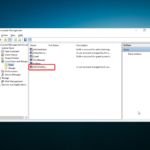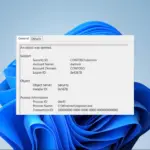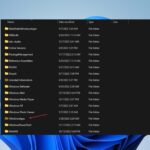Si alguna vez quiso crear un proyecto en Paint 3D y no sabe cómo mover objetos 3D y 2D al frente y al fondo de su escena, llegó al lugar correcto.
Paint 3D le ofrece todas las herramientas que necesita para crear escenas complejas que contengan objetos 2D y 3D. Es muy importante comprender cómo mover esos objetos para crear los efectos deseados dentro de sus proyectos de Paint 3D.
En el artículo de instrucciones de hoy, explicaremos cómo lograr los efectos deseados en una escena 3D. Siga leyendo para conocer más detalles.
Siga estos pasos para mover objetos al frente y atrás dentro de su escena 3D
Debido a que las escenas creadas dentro de Paint 3D se pueden formar a partir de objetos 2D y 3D, es importante saber cómo organizarlos.
Para comenzar, deberá seguir estos pasos:
- Puedes usar el garabatear tambiénl para crear una forma 3D, o puede importar una forma 3D en formato FBX u OBJ desde otro software.
- Para este artículo, exploramos la página web de Microsoft Remix 3D y descargamos un modelo 3D de una computadora portátil Surface Pro.
- Para abrirlo, visite la página mencionada anteriormente -> bajo el título Abra este modelo en -> hacer clic Pintura 3D -> luego elige Abrir pintura 3D de nuevo en la ventana emergente.
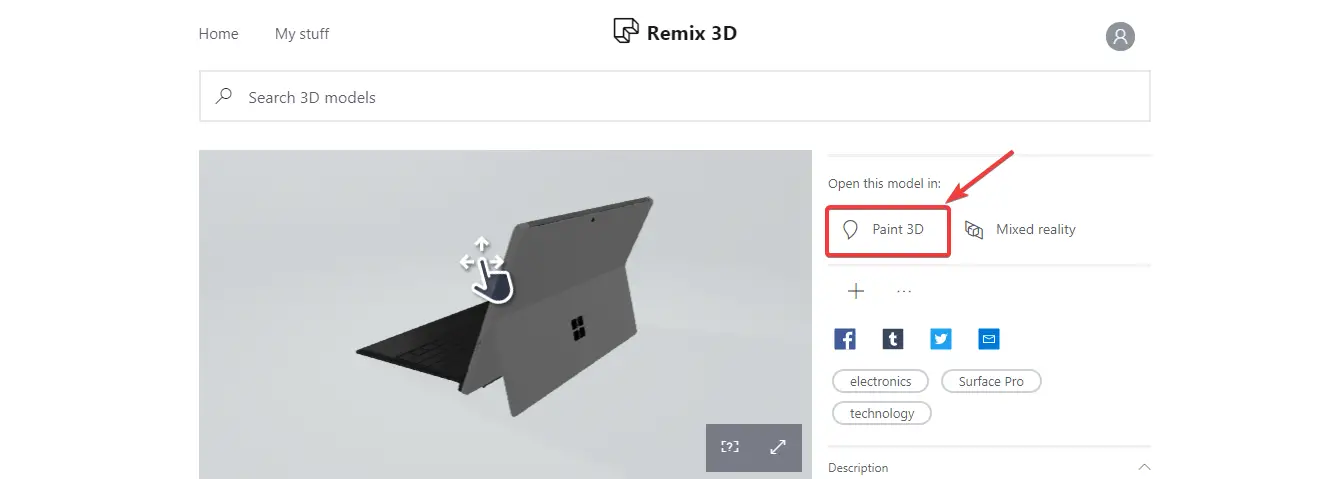
- Espere a que Paint 3D abra el modelo -> y use las herramientas en el menú del lado derecho para cambiar su tamaño, moverlo, desplazarlo, etc.
- Abra tantos objetos 3D como desee en esta escena.
- Para mover el objeto seleccionado al frente o al fondo de la escena, deberá seleccione el objeto -> haga clic en la posición del eje Z al lado izquierdo de su cuadro delimitador -> arrastre el objeto a la ubicación deseada.
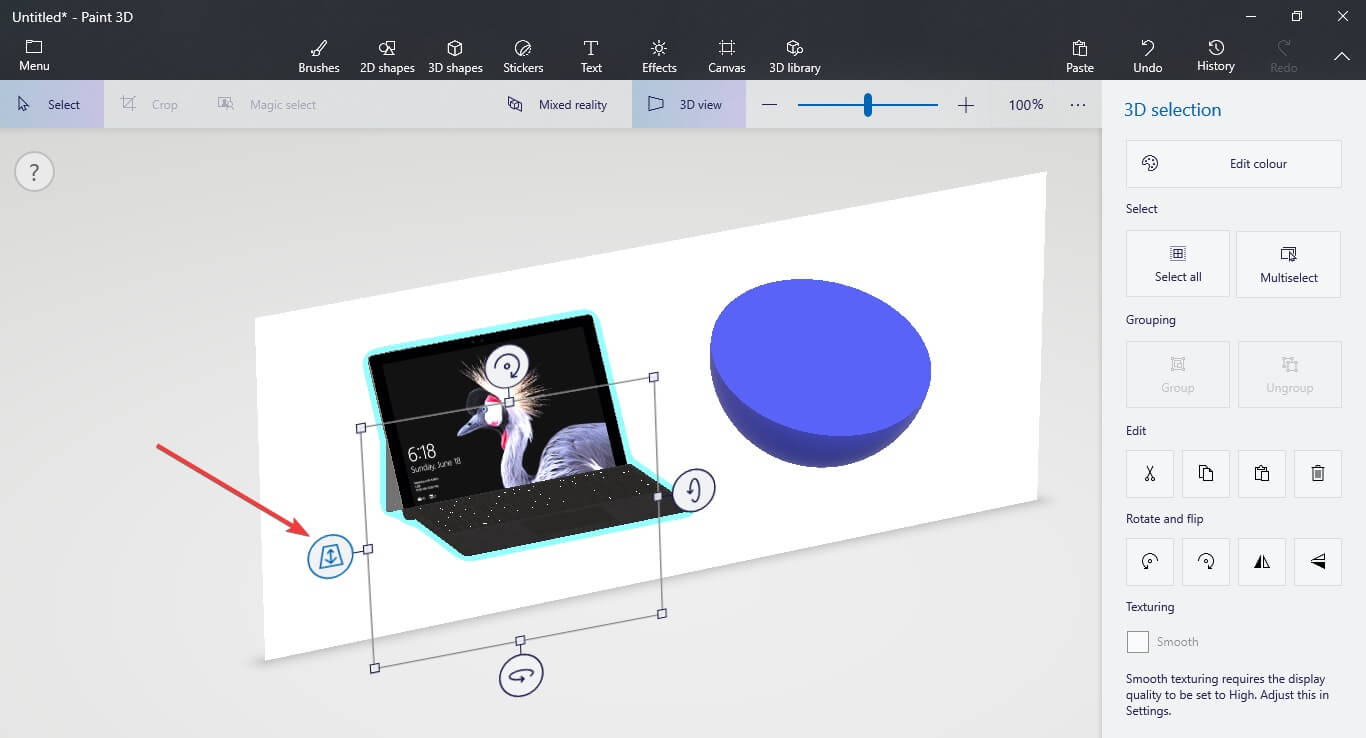
- Mientras arrastra el objeto seleccionado, un «pared» azul aparecerá que le mostrará exactamente dónde está el objeto 3D en relación con los otros objetos en su proyecto. Se verá así:
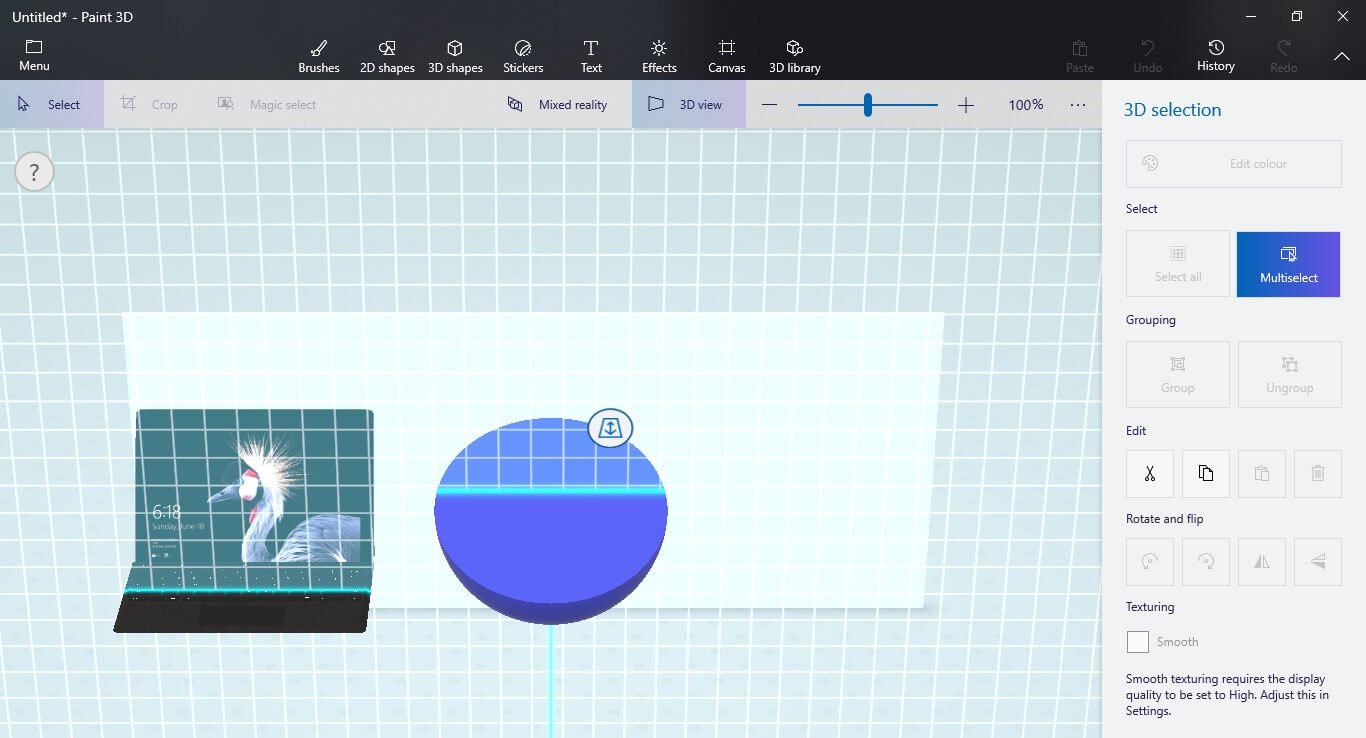
¿Quieres cambiar el idioma en Paint 3D? Aquí está cómo hacerlo
Conclusión
En la guía práctica de hoy, exploramos cómo traer un objeto al frente de su escena 3D y también cómo moverlo hacia atrás.
Esperamos que esta guía le haya ofrecido una respuesta completa a su pregunta.
No dude en hacernos saber si fue así, o si tiene alguna sugerencia, utilizando la sección de comentarios a continuación.
LEA TAMBIÉN: